现在笔记本电脑也是用的越来越广泛,不管是办公还是家用,笔记本电脑通常都是选择用无线WIFI上网。但是有些网友反映遇到了笔记本电脑连不上WIFI的问题。。发生这种情况,不要着急,先来看看小编的解决方法吧
wifi实质上是一种商业认证,同时也是一种无线联网的技术,现在基本上都是通过无线电波来连网;常见的就是一个无线路由器,那么在这个无线路由器的电波覆盖的有效范围都可以采用wifi连接方式进行联网,下面给大家介绍一下电脑连不上wifi的解决方法
1、首先,检查电脑上面的wifi开关是否打开,有些电脑会有2个开关,一个在电脑侧边上,一个是通过键盘实现开关,一般如果这两个开关未打开,无线网络会显示X号,在确认这两个开关都处于打开状态后,再次尝试联网。
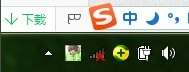
电脑连不上wifi电脑图解1

电脑连不上wifi电脑图解2

电脑连不上wifi电脑图解3
2、如果右下角网络图标显示如下,那么再检查一下无线网卡情况。在我的电脑上单击右键——设备管理器——网络适配器,看网卡驱动是否良好。

解决电脑连不上wifi电脑图解4

电脑连不上wifi怎么办电脑图解5
3、如果无线网卡未启用或者未安装驱动的话,就启用无线网卡或者安装一下无线网卡驱动,无线网卡驱动可以下载后拷贝安装。

电脑连不上wifi怎么办电脑图解6
4、如果以上都无问题,还是无法连接wifi网络的话,那么可以把wifi密码重新输入一次连接试试。方法就是在无线网络信号上面单击右键——属性。然后重新输入密码,再次连接。

电脑连不上wifi怎么办电脑图解7

wifi电脑图解8
5、也可以将连接不上的无线网络从网络中删除,重新搜索尝试连接。方法如下,首先是打开网络和共享中心。

电脑连不上wifi怎么办电脑图解9
6、之后,点击管理无线网络。

wifi电脑图解10
7、然后,这里会显示电脑之前连接过的wifi信号名称。

wifi电脑图解11
8、在wifi信号名称上面单击右键——删除网络。

电脑连不上wifi电脑图解12
9、然后这个网络就会从你的电脑中删除,你可以重新搜素wifi信号,然后输入密码尝试连接。

电脑连不上wifi电脑图解13
Copyright ©2018-2023 www.958358.com 粤ICP备19111771号-7